iCloudストレージのダウングレード・解約できない原因と対処法を徹底解説!
iCloudについてです。50Gにダウングレードしたいのですができないです。。ずっとグルグルのマークが出ます。どうすればいいのか?"
iCloudストレージをダウングレードしたいけれど、うまくいかないと感じている方も多いのではないでしょうか。AppleのiCloudは、便利で手軽にデータをクラウド上に保存できるサービスですが、ストレージの変更手続きがうまく進まないこともあります。この記事では、iCloudストレージをダウングレード解約できない原因とその解決方法について詳しく解説します。
︎Part1.iCloudストレージをダウングレード/解約する方法
1.1 iCloudストレージをダウングレードする方法
iCloudストレージのプランは、ご自身のiPhone、iPad、またはMacの設定から変更できます。
Step1: ホーム画面から「設定」アプリをタップします。
Step2: 設定画面の上部にある自分の名前(Apple ID)をタップします。Apple IDの画面で、「iCloud」をタップします。
Step3: iCloudの画面で、「ストレージを管理」をタップします。
Step4: ストレージのプランが表示されますので、「ストレージプランを変更」をタップします。
Step5: 「ダウングレードオプション」をタップして、希望のプランを選択し、「完了」をタップすると終わります。
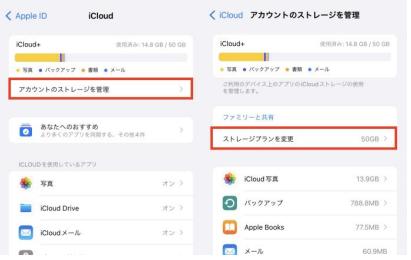
Tips:
プランを変更する前に、現在のiCloudストレージの使用量を確認し、新しいプランの容量で十分かどうかを確認するのが重要です。
1.2 iCloudサブスクリプションを解約する方法
もし、これからiCloud+ プランを利用したくない場合、次の︎Part4で紹介したiCloud代替ソフトの利用がおすすめです。では、さっそくiCloudサブスクリプションを解約する方法を見ていきましょう!
Step1: ホーム画面から「設定」アプリをタップします。
Step2: 「iCloud」をタップし、下の方にスクロールして「ストレージを管理」を選択します。
Step3: 「ストレージプランを変更」をタップし、画面に現在のサブスクリプション内容が表示されます。無料の「5GB」プランを選択することで有料プランが解約されます。
Step4: 画面の指示に従って変更を確認します。これで解約が完了します。
Tips:
有料プランを解約すると、現在保存されているデータが無料プラン(5GB)に収まらない場合、一部のデータが同期されなくなる可能性があります。必要なデータをバックアップしておくことをおすすめします。
︎Part2.iCloudストレージのダウングレード・解約ができない原因
iCloudストレージのダウングレードができない原因は、いくつか考えられます。
- ストレージの使用状況:現在iCloudに保存しているデータが、ダウングレード後のストレージ容量に収まっていない場合、ダウングレードができません。たとえば、50GBプランから5GBプランにダウングレードする場合、5GB以内に収まるようにデータを整理する必要があります。
- サブスクリプションの更新:iCloudストレージのダウングレードには、現在のプランが終了してから変更が適用されることが多いため、まだ次回の更新日が近い場合、そのタイミングまで待つ必要があります。
- 購入したアイテムやバックアップ:iCloudに保存されたバックアップや購入したアイテム(アプリ、音楽、映画など)が制限に引っかかる場合もあります。特にバックアップが多い場合、ダウングレード前に不要なバックアップを削除する必要があります。
- ソフトウェアのバグ:まれに、iOSやiCloud自体にバグがある場合、ストレージプランの変更が反映されないことがあります。その場合は、iOSを最新版にアップデートしたり、Appleサポートに問い合わせることを検討してください。
︎Part3.iCloudストレージのダウングレード・解約ができない場合の解決方法
方法1:iCloudストレージを確認・整理する
iCloudストレージが現在使っている容量が、希望するプランの容量を超えているとダウングレード・解約ができません。以下の手順で、使用中のストレージを確認し、不要なデータを削除することをお勧めします。
Step1: 「設定」アプリを開きます。
Step2: 画面上部にある自分の名前をタップし、「iCloud」を選択。
Step3: 「ストレージを管理」をタップして、ストレージの詳細を確認します。
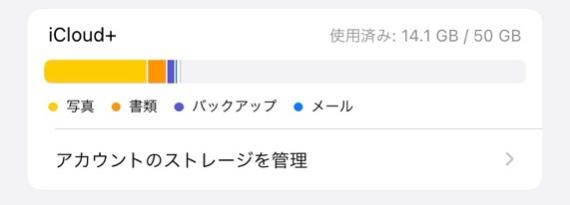
もし、iCloudストレージ容量が不足の場合、データを整理し、削除するのが必要です。
関連記事: iCloud容量いっぱい!iCloudストレージの空き容量を増やす方法
方法2:iCloudの不要なバックアップを削除する
iCloudに保存されているバックアップがダウングレードに影響を与えている場合があります。バックアップを削除することで、ストレージを節約できます。
Step1: 「設定」アプリを開きます。
Step2: 自分の名前をタップし、「iCloud」を選択します。
Step3: 「ストレージを管理」を選択します。
Step4: 確認画面が表示されるので「iCloudからデータを削除」を選択します。
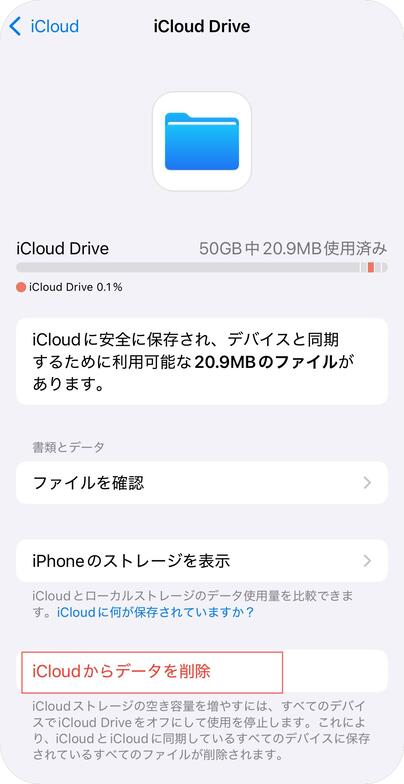
方法3:iOSを最新バージョンにアップデートする
バグや不具合が原因でiCloudダウングレード・解約ができない場合、iOSのアップデートによって解決することがあります。iOSの最新バージョンにアップデートすることを試みてください。
Step1: 「設定」アプリを開き、「一般」を選択。
Step2: 「ソフトウェア・アップデート」を選択し、最新のアップデートがあればインストールします。
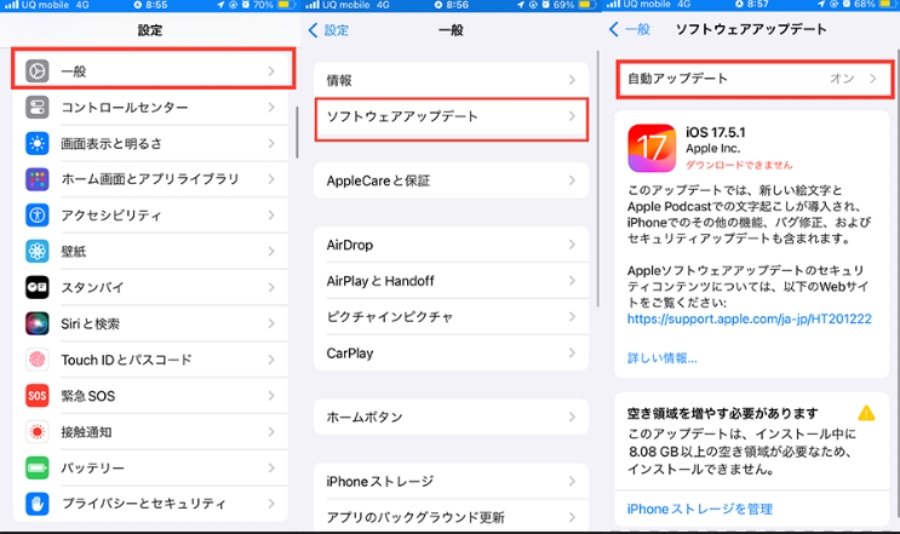
方法4:iPhoneを再起動する
バグや不具合が原因でiCloudダウングレード・解約ができない場合、iPhoneを再起動すると、問題を解決できる可能です。一度、iPhoneを再起動して、iCloudストレージをダウングレードできるかどうかを確認します。
︎Part4.iCloud代替、ストレージ不足を解消し、Tenorshare iCareFoneを活用!
iCloudストレージをダウングレード・解約後、iCloud容量不足なら、Tenorshare iCareFoneがおすすめです。iCareFoneを使えば、iCloudの制限を気にすることなく、大切なデータを安全にバックアップできます。大容量の写真や動画、アプリのデータなど、iCloudストレージを圧迫するものをiCareFoneに簡単に移行。これで、iCloudのダウングレードをしてもデータを失う心配はありません。
-
iCareFoneをインストールして起動し、お使いのiPadをアップル付属のUSBケーブルでPC/Macに接続します。

-
対応可能ファイル一覧表から、バックアップした項目を選択し、「バックアップ」ボタンをクリックします。

バックアップの作成にかかる時間は、バックアップ対象データの容量とネットワークの速度によって異なりますので、十分に時間があるときに行ってください。

-
しばらくすると、iOSデバイスのデータがパソコンにバックアップされます。

︎Part5.iCloudダウングレードについてよくある質問
質問1:iCloudの50GB無料はいつまで使えますか?
「故障紛失保証 with AppleCare Services & iCloud+」を解約した場合、解約日を含めて28日間の猶予期間が設けられ、その間はiCloud+ 50GBのサービスを無料で引き続き利用できます。猶予期間終了後は、通常の「iCloud+ 50GB」の契約に移行し、月額料金がApple社から請求されることになります。
質問2:iCloudの130円プランが解約できないには?
設定→ユーザ名→iCloud→ストレージを管理→ストレージプランを変更→5GBにチェックし、解約手続きが正しく行われているか再確認してください。
まとめ
iCloudストレージのダウングレードができない場合の対処法を理解すれば、スムーズに容量を変更できるようになります。もしこの記事の方法を試しても問題が解決しない場合は、Appleサポートに問い合わせることをおすすめします。
また、iCloud以外にデータをバックアップするソフトTenorshare iCareFone もご紹介しました。無料かつ容量無制限でiPhoneのデータをバックアップできます。iCloud解約後、容量不足に困っている方は、ぜひご活用してみてください!
- 無料かつ迅速でiOSデータをPC/Macにバックアップ可能
- バックアップデータをプレビューし、必要なデータを選択的に復元可能
- iTunesを使わずにiOSデバイスとPC/Macの間で音楽、写真、ビデオ、連絡先を無制限に転送
- iPhone/iPad/iPod Touchに音楽、写真、ビデオなどデータを追加、整理、削除
- 複数の画像をHEICからJPGに数秒で変換可能・iPhone画面をPCと自由に共有
iCloudストレージのダウングレード・解約できない原因と対処法を徹底解説!
最終更新日2024-11-30 / カテゴリiPhone Tips







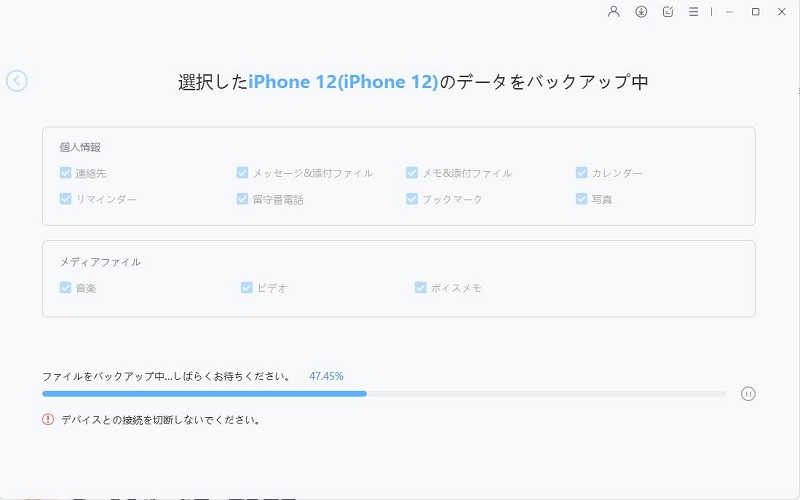
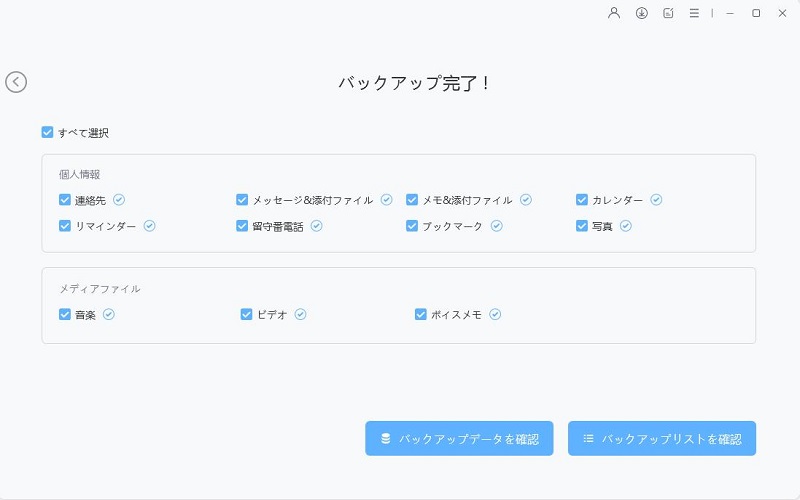



(0 票、平均: 5.0 out of 5 )
(クリックしてこの記事へコメント)